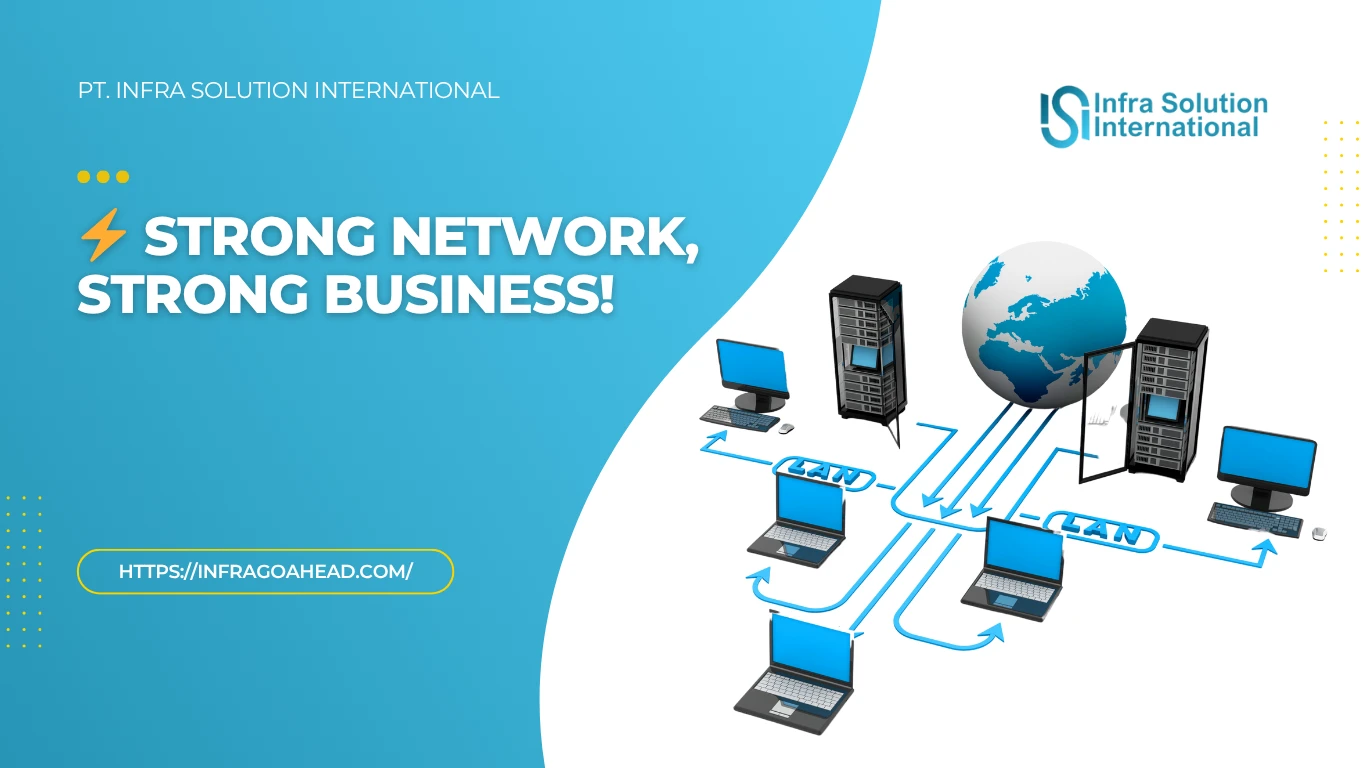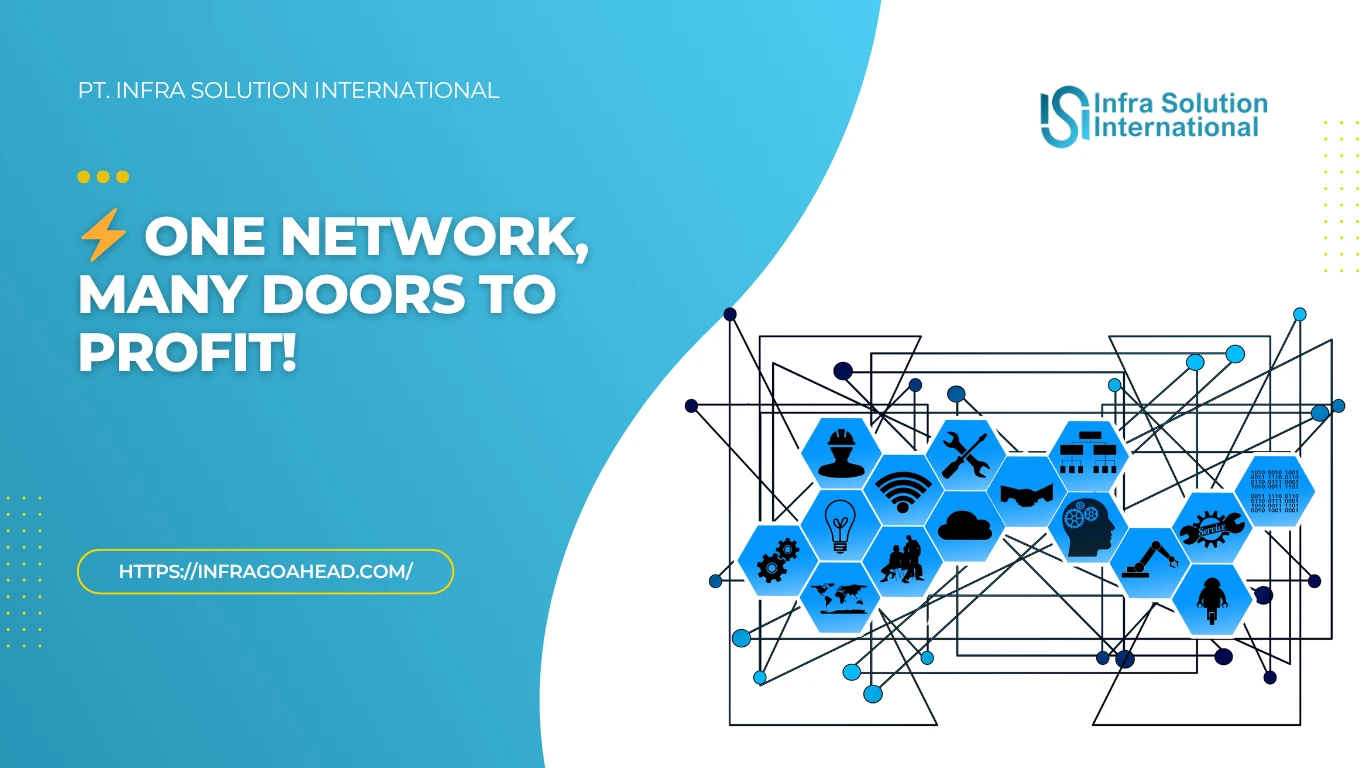Panduan Install dan Konfigurasi Server Redis untuk Meningkatkan Kinerja Aplikasi: Redis adalah sistem penyimpanan data berbasis memori yang sangat
cepat dan efisien, sering digunakan sebagai cache untuk meningkatkan
kinerja aplikasi. Dalam panduan ini, kita akan membahas langkah-langkah
instalasi dan konfigurasi server Redis di sistem operasi Ubuntu, serta
cara mengoptimalkannya untuk aplikasi Anda.
Daftar Isi
TogglePersiapan Sebelum Instalasi
Sebelum memulai instalasi, pastikan Anda memiliki akses ke server
Ubuntu dengan hak administratif. Anda juga perlu memastikan bahwa server
Anda telah diperbarui dengan versi terbaru dari paket yang tersedia.
Jalankan perintah berikut untuk memperbarui sistem Anda:
bashsudo apt update && sudo apt upgrade -y
Langkah 1: Instalasi Redis
Untuk menginstal Redis, gunakan manajer paket APT. Jalankan perintah berikut:
bashsudo apt install redis-server -y
Perintah ini akan mengunduh dan menginstal Redis beserta semua
dependensinya. Setelah instalasi selesai, Anda dapat memeriksa status
Redis dengan perintah:
bashsudo systemctl status redis-server
Jika Redis berhasil diinstal, Anda akan melihat status “active (running)”.
Langkah 2: Konfigurasi Redis
Setelah instalasi, langkah selanjutnya adalah mengonfigurasi Redis
agar sesuai dengan kebutuhan aplikasi Anda. Buka file konfigurasi Redis
menggunakan editor teks favorit Anda:
bashsudo nano /etc/redis/redis.conf
Beberapa pengaturan penting yang perlu diperhatikan adalah:
- Supervised: Ubah baris
supervised nomenjadisupervised systemd. Ini memungkinkan sistem untuk mengelola proses Redis. - Requirepass: Untuk keamanan, aktifkan otentikasi dengan menghapus tanda komentar pada baris
# requirepass foobareddan gantifoobareddengan kata sandi yang kuat.
Setelah melakukan perubahan, simpan file dan keluar dari editor.
Baca Juga:
- Service Instalasi PABX
- Service Instalasi CCTV
- Service Instalasi Server
- Service Fiber Optic
- Service Instalasi VSAT
- Layanan Konsultasi IT Specialist GRATIS 100%
Langkah 3: Mengaktifkan dan Memulai Layanan Redis
Setelah konfigurasi selesai, restart layanan Redis agar perubahan dapat diterapkan:
bashsudo systemctl restart redis-server
Untuk memastikan bahwa layanan Redis akan berjalan secara otomatis saat server dinyalakan, gunakan perintah berikut:
bashsudo systemctl enable redis-server.service
Langkah 4: Menguji Koneksi ke Server Redis
Setelah semua langkah di atas dilakukan, saatnya untuk menguji
koneksi ke server Redis. Gunakan perintah berikut untuk masuk ke CLI
Redis:
bashredis-cli
Kemudian, uji koneksi dengan menjalankan perintah:
bashping
Jika semuanya berfungsi dengan baik, Anda akan menerima balasan “PONG”.
Langkah 5: Integrasi dengan Aplikasi
Jika Anda menggunakan PHP atau bahasa pemrograman lain yang
mendukung Redis, Anda mungkin perlu menginstal ekstensi khusus. Untuk
PHP, jalankan perintah berikut:
bashsudo apt-get install php-redis
Setelah itu, pastikan untuk menyesuaikan pengaturan koneksi di
aplikasi Anda sesuai dengan konfigurasi yang telah dibuat sebelumnya.
Optimisasi Kinerja
Untuk meningkatkan kinerja Redis lebih lanjut, pertimbangkan beberapa pengaturan tambahan:
- Persistence: Atur mode penyimpanan data (RDB atau AOF) sesuai kebutuhan aplikasi Anda.
- Eviction Policy: Sesuaikan kebijakan penghapusan data untuk menangani situasi ketika memori penuh.
- Memory Management: Monitor penggunaan memori dan sesuaikan parameter konfigurasi seperti
maxmemory.
Kesimpulan
Dengan mengikuti panduan ini, Anda sekarang memiliki server Redis
yang terinstal dan terkonfigurasi dengan baik di sistem Ubuntu Anda.
Penggunaan Redis sebagai cache dapat secara signifikan meningkatkan
kinerja aplikasi Anda. Jika ada pertanyaan atau butuh bantuan lebih
lanjut, jangan ragu untuk menghubungi tim IT Specialist kami di
Infragoahead.
Website Resmi Redis: Redis.io